Entsperren oder löschen Sie gesperrte oder geschützte Dateien unter Windows mit ThisIsMyFile
Sind Sie jemals auf eine gesperrte Datei unter Windows gestoßen ? Windows sperrt normalerweise einige Dateien, die von anderen Programmen verwendet werden. Oder es könnte einen anderen Grund dafür geben, dass Sie diese Meldung wiederholt erhalten, wenn Sie versuchen, auf eine Ihrer Dateien zuzugreifen. Dies ist ein häufiges Problem, und es gibt mehrere Möglichkeiten, nicht löschbare Dateien zu löschen – aber die, über die wir in diesem Beitrag sprechen werden, ist die Verwendung einer Freeware namens ThisIsMyFile .
ThisIsMyFile für Windows-PC
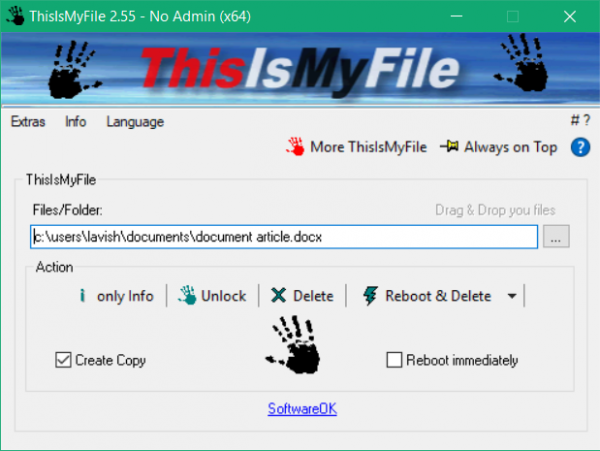
ThisIsMyFile ist eine Freeware, mit der Sie alle gesperrten Dateien auf Ihrem Computer entsperren oder löschen können. Das Programm wird sowohl als Installer als auch als portable Variante angeboten und funktioniert mit fast allen Dateitypen. Es ist eine sehr einfach zu verwendende Alternative zu herkömmlichen Methoden zum Entsperren einer Datei.
Entsperren(Unblock) oder löschen Sie gesperrte oder geschützte Dateien
Um zu beginnen, müssen Sie lediglich das Tool ausführen und nach der Datei suchen, die Sie entsperren möchten. Nach der Auswahl können Sie auf die Schaltfläche „ Nur Info(only info) “ klicken , um anzuzeigen, ob die Datei blockiert ist oder nicht. Dies ist praktisch, da Sie sich im Voraus über den aktuellen Status der Datei informieren können. Neben dem Status zeigt das Programm auch an, welcher Prozess die Datei verwendet.
Sie können den Task-Manager(Task Manager) direkt öffnen und diesen Prozess beenden, wenn er nicht wichtig ist. Oder Sie können das Tool selbst verwenden, um eine nicht blockierte Kopie der Datei zu erstellen. Stellen(Make) Sie sicher, dass Sie die Datei ausgewählt haben, und klicken Sie jetzt auf die Schaltfläche zum Entsperren . (unblock )Sobald der Entsperrvorgang abgeschlossen ist, erhalten Sie eine Meldung mit der Aufschrift Unblock Ok. Das heißt, Sie können Ihre Datei jetzt verwenden und mit anderen Anwendungen öffnen und auch ändern.
Wenn die Datei nicht entsperrbar ist, aber vertrauliche Informationen enthält, besteht auch die Möglichkeit, sie direkt zu löschen. ThisIsMyFile unterstützt das Löschen von Dateien auf mehr als eine Weise. Entweder Sie können die Datei löschen, indem Sie die Schaltfläche Löschen verwenden. (Delete )Oder wenn das Programm sie immer noch nicht löschen kann, können Sie die Datei mit dem leistungsfähigeren Reboot & Delete löschen. (Reboot & Delete)Diese Option stellt sicher, dass die Datei gelöscht wird, startet dabei aber Ihren Computer neu. Diese Methode erfordert auch Administratorrechte, und es ist auch eine Option verfügbar, die den sofortigen Neustart umschalten kann.
Es ist ein weiterer Löschmodus verfügbar, und er heißt Reboot & Delete without query , was bedeutet, dass das Programm vor dem Löschen nicht prüft, ob die Datei gesperrt ist oder nicht. Es wird direkt fortfahren, die Datei zu löschen und Ihren Computer neu zu starten.
Unter den Extras finden Sie auch eine Option zum Hinzufügen von ThisIsMyFile zum Senden an das Explorer-Menü oder das Explorer-Kontextmenü. Dadurch wird das Tool von jedem Ordner aus zugänglicher. Sie können einfach mit der rechten Maustaste auf eine Datei klicken und die Anwendung mit der ausgewählten Datei bereits öffnen.
ThisIsMyFile ist ein großartiges portables Dienstprogramm zum Entsperren oder Löschen gesperrter Dateien. Auf einige Dateien kann leicht zugegriffen werden, und das Entsperren dauert nicht lange. Einige Dateien werden jedoch von hartnäckigeren Prozessen verwendet und erfordern möglicherweise einen Neustart, um entsperrt zu werden. ThisIsMyFile deckt alle möglichen Szenarien ab und bietet alle relevanten Optionen, die erforderlich sind. Es steht hier(here) zum Download bereit .(here.)
Es gibt noch weitere kostenlose File Deleter-Software(free File Deleter software) , die Sie vielleicht auch ausprobieren möchten.(There are some more free File Deleter software available, and you may want to check them out as well.)
Related posts
Teilen Sie Dateien mit jedem mit Send Anywhere für Windows PC
VirtualDJ ist eine kostenlose virtuelle DJ-Software für Windows-PCs
Alt-Tab Terminator erweitert die standardmäßige Windows-ALT-Tab-Funktionalität
So tauschen Sie Festplatten in Windows 11/10 mit Hot Swap aus
Beste kostenlose Stundenplan-Software für Windows 11/10
Erstellen Sie einfache Notizen mit PeperNote für Windows 10
Beste kostenlose Treiber-Update-Software für Windows 11/10
Comet (Managed Disk Cleanup): Alternative zum Windows Disk Cleanup Tool
Die besten kostenlosen Foto-zu-Cartoon-Online-Tools und -Software für Windows-PCs
Die besten kostenlosen Adobe InDesign-Alternativen für Windows-PCs
Beste kostenlose Partition Manager-Software für Windows 11/10
Erstellen Sie ein AVI-Video aus Bilddateien mit MakeAVI für Windows
Invoice Expert: Kostenlose Rechnungs-, Bestands- und Abrechnungssoftware für Windows
Beste Software & Hardware Bitcoin Wallets für Windows, iOS, Android
So verschieben Sie installierte Programme auf ein anderes Laufwerk in Windows 10
Beste kostenlose ISO-Mounter-Software für Windows 11/10
So erstellen Sie ein Gitarrengriffbrettdiagramm in Windows 11/10
Kostenlose Software zum Löschen leerer Ordner in Windows 11/10
Mit Hide my Windows können Sie laufende Programme vom Desktop und der Taskleiste ausblenden
Windows Search Alternative Tools für Windows 10
